La web de Gmail, pese a haberse recargado en los últimos años, lo que le ha llevado a complicarse en exceso para algunos usuarios, está considerada una de las mejores de servicios de correos electrónicos. Y es así desde que llegó. En general, es muy intuitiva, y cuenta con un potentísimo buscador que permite encontrar prácticamente todo lo que nos propongamos.
Aun así, como todo, tiene apartados que no son perfectos. Y uno de ellos es, como veremos, el editor o herramienta de redacción. Antes de 2012-2013, cuando cambió la interfaz de la redacción, al arrastrar una imagen en un nuevo correo electrónico, esta se añadía como archivo. Estos se distinguen porque aparecen como adjuntos con extensión, en vez de con la imagen gráfica expandida. Ahora, cuando arrastramos una imagen, se añade como imagen, lo que resulta muy incómodo a la hora de maquetar un nuevo correo electrónico (porque resulta en algo peor a insertar una imagen en Word).
La forma común de superar esa inconveniencia es pulsar el botón del 'clip' de Gmail, que significa añadir un adjunto como archivo. Sin embargo, no es algo realmente cómodo en comparación, y hay una forma alternativa soltando y arrastrando. El problema que no está explicada de forma gráfica en Gmail, lo que genera una mala experiencia de usuario, pues no hay forma de descubrirla.
Una opción de Gmail que siempre estuvo delante de nosotros
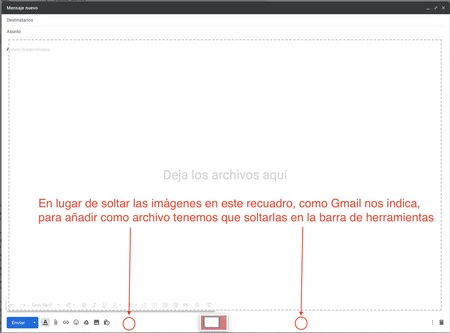
Ante la enésima vez que arrastraba una imagen para enviarla como archivo, y en su lugar se añadía como imagen, he estado investigando, y existe una forma de adjuntar como archivo arrastrando que siempre ha estado ahí, pero que en algún momento Google decidió esconder, y de la que ya no hay constancia alguna en la interfaz.
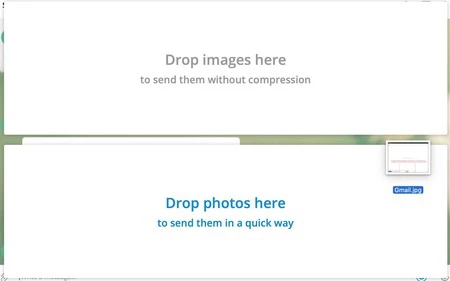 Aplicaciones como Telegram resuelven mejor esta clase de opciones. Soltando imágenes en la parte superior enviamos como archivo sin compresión, mientras que soltando en la parte inferior enviamos como foto comprimida.
Aplicaciones como Telegram resuelven mejor esta clase de opciones. Soltando imágenes en la parte superior enviamos como archivo sin compresión, mientras que soltando en la parte inferior enviamos como foto comprimida.
Añadir imágenes a Gmail como archivo arrastrando es tan fácil como soltar el archivo sobre la zona de los botones de herramientas de estilo, de adjuntar, de Drive, etc. Es engañoso, porque Gmail no muestra indicación de que ahí se pueda soltar algo, pero funciona. Inicialmente sí se mostró tras el cambio de diseño, pero ahora no aparece nada. Además, no es nada intuitivo, porque hablamos de no arrastrar imágenes en donde se nos indica hacerlo, con la frase "Deja los archivos aquí".
Este truco funciona a la perfección en todos los navegadores y con el mismo comportamiento. Es decir, que no es que Chrome muestre información que Safari no, o viceversa. Además, el sistema de añadir archivos permite arrastrarlos en lote, por lo que no hay que ir uno a uno. Así, que yo haya podido comprobar, no existe ninguna desventaja en arrastrar las imágenes así, en lugar de adjuntarlos desde el botón del clip de las herramientas.





